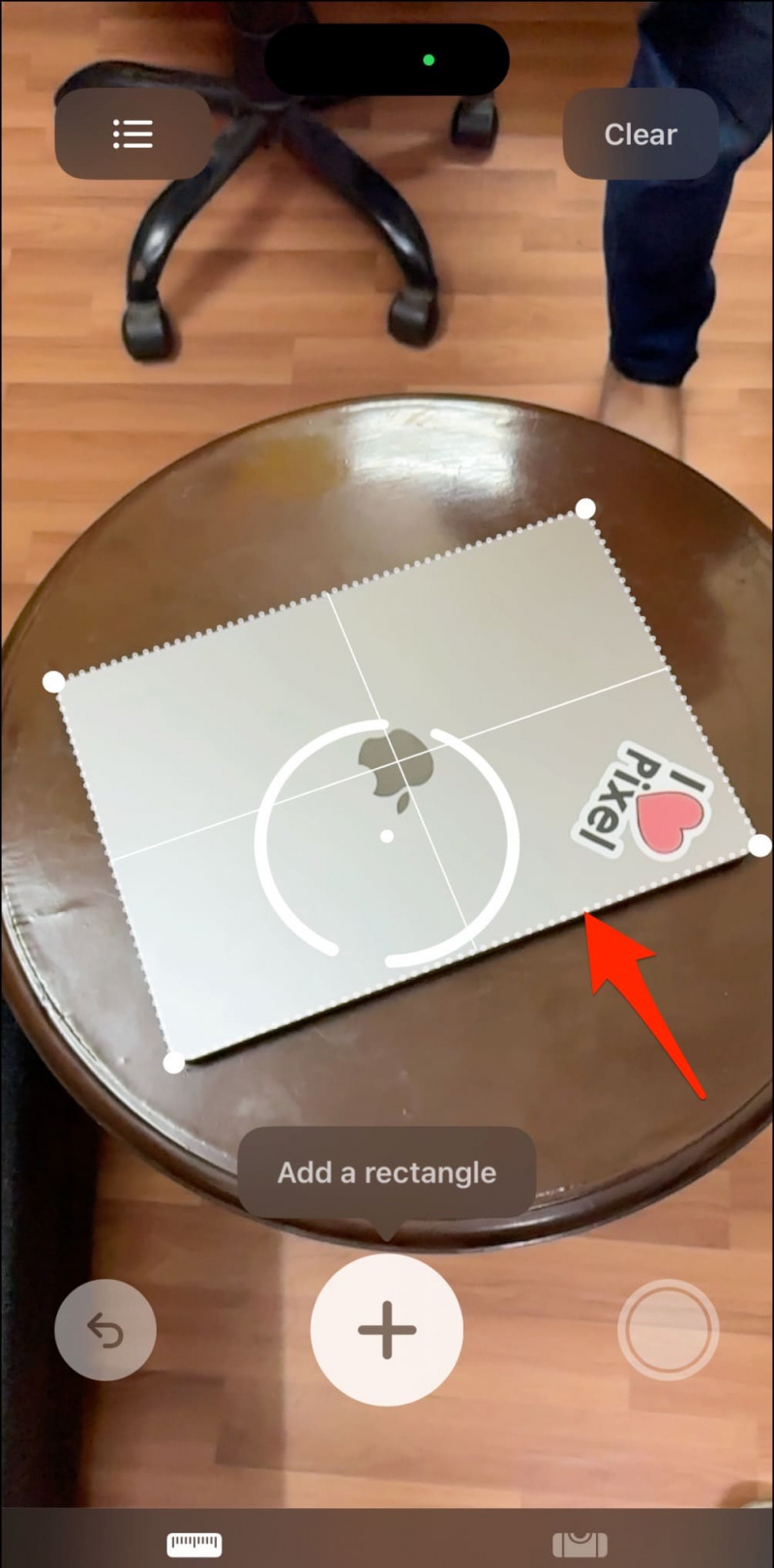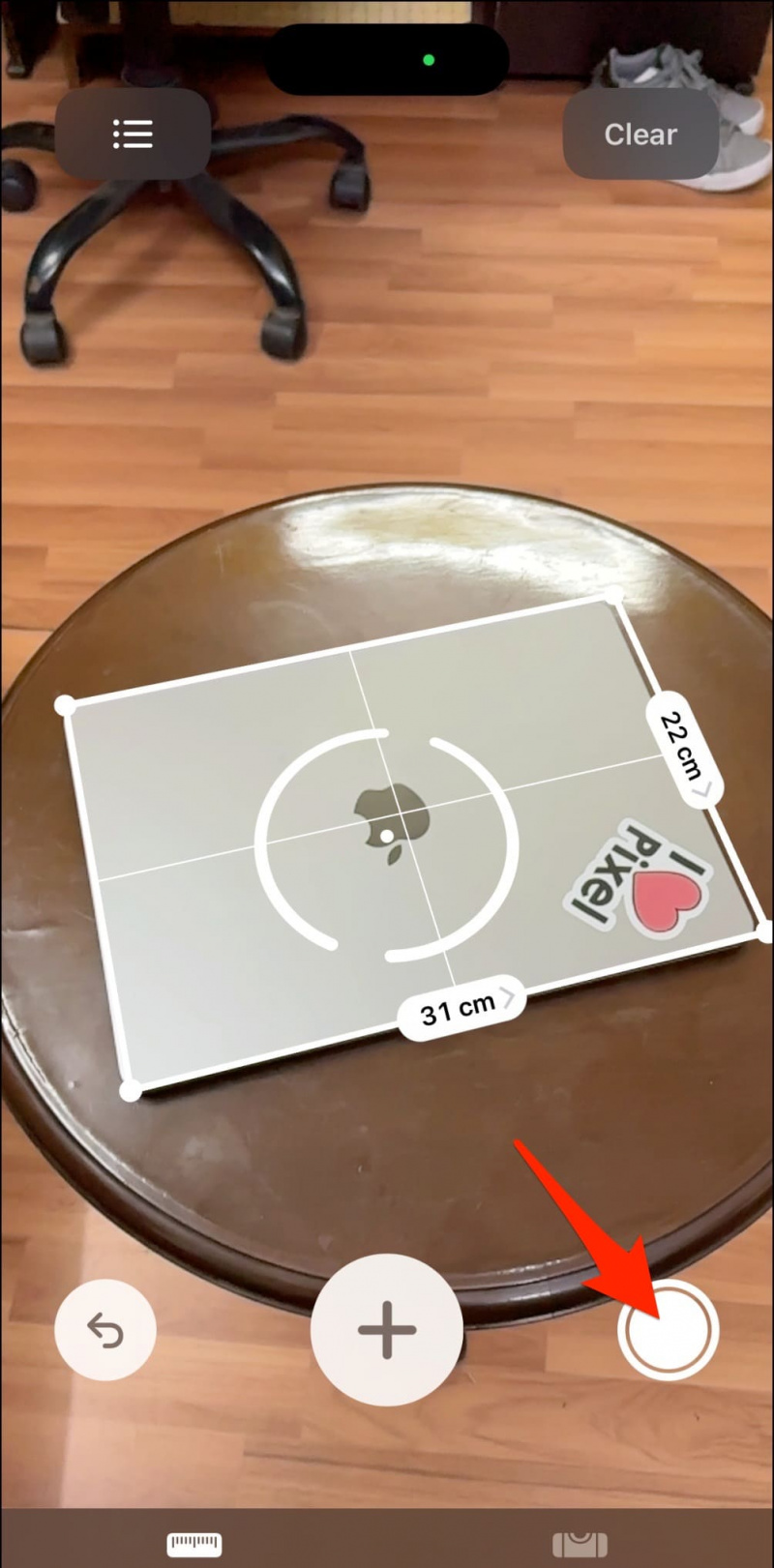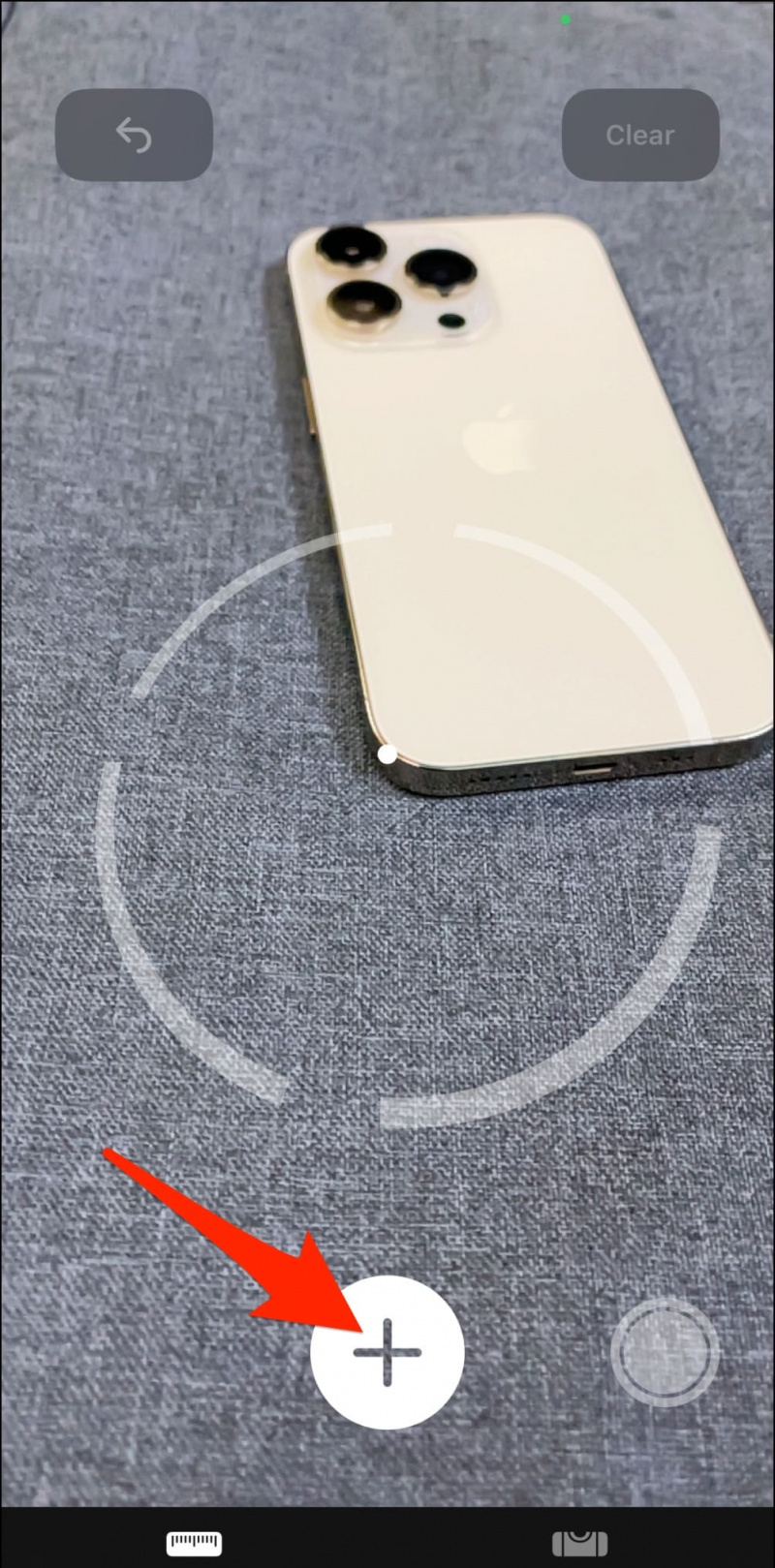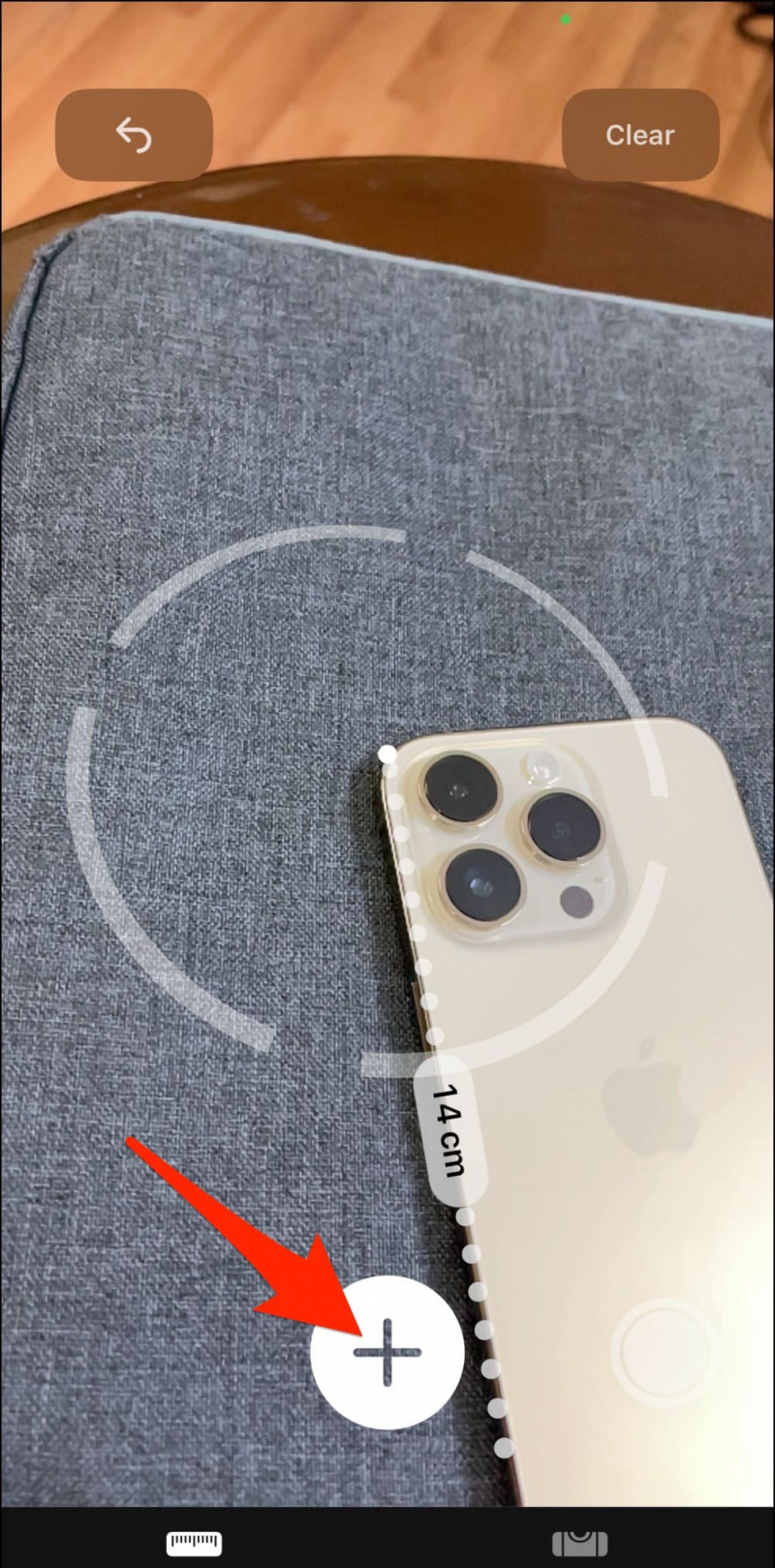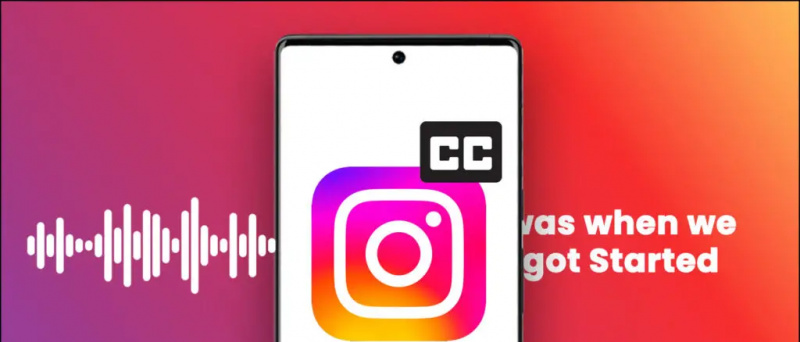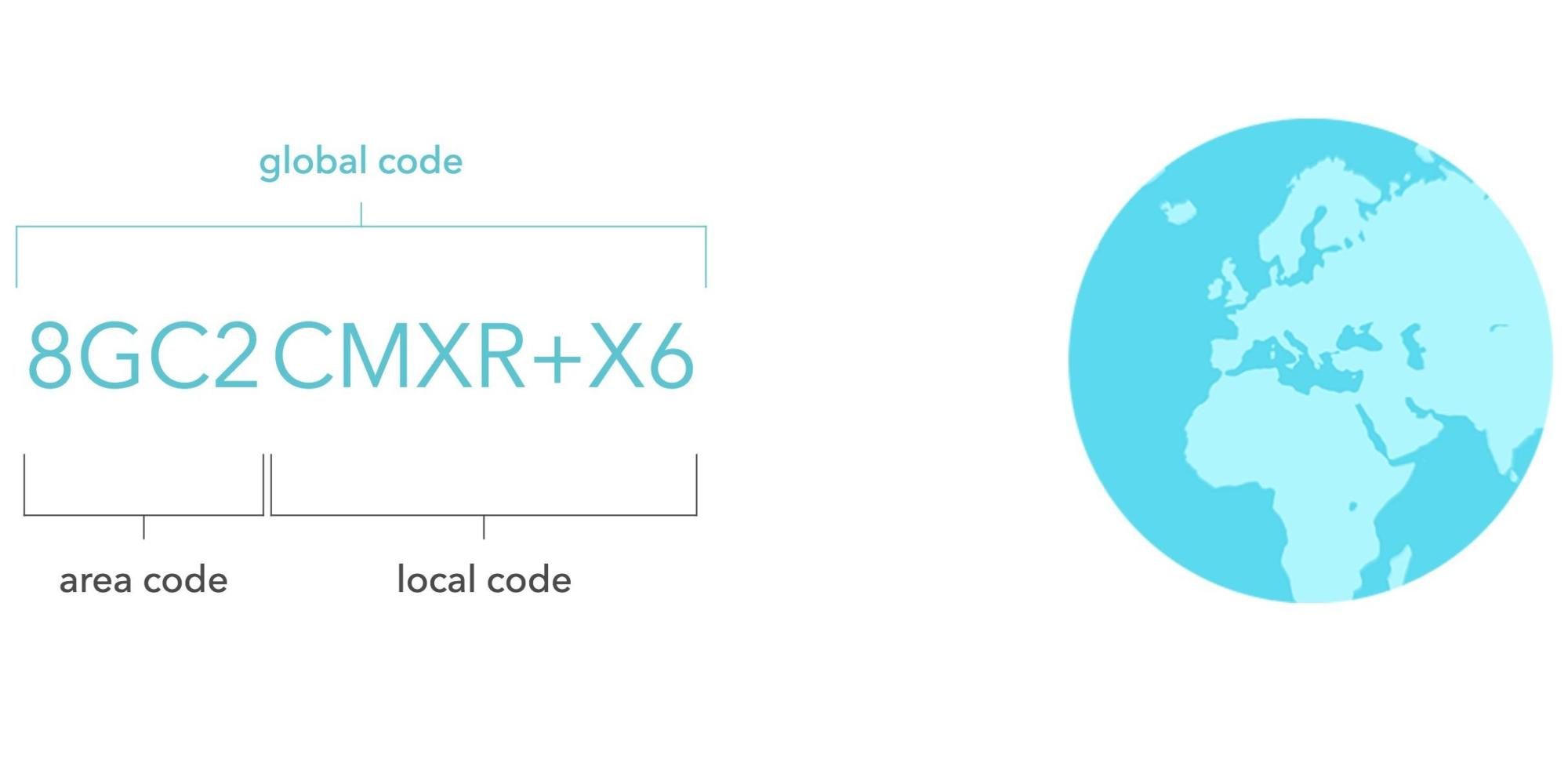Iyong iPhone maaaring gamitin ang camera at LiDAR sensor nito para sukatin ang mga sukat gaya ng taas, distansya, at haba ng mga kalapit na bagay. At ito ay potensyal na palitan ang isang measuring tape para sa mga layunin ng sambahayan. Sa artikulong ito, tingnan natin kung paano mo masusukat ang taas at distansya gamit ang iyong iPhone o iPad na camera.
Sukatin ang Taas at Distansya gamit ang iPhone o iPad Camera
Talaan ng mga Nilalaman
Ang mga Apple iPhone ay may maraming nakatagong feature, kabilang ang LiDAR sensor na nasa tabi ng back camera. Ang LiDAR ay nangangahulugang Light Detection and Ranging at gumagamit ng eye-safe laser beam upang i-map ang paligid at sukatin ang eksaktong distansya mula sa isang bagay.
Available lang ang sensor ng LiDAR sa mga modelong Pro, katulad ng iPhone 12 Pro at Pro Max, iPhone 13 Pro at Pro Max, at iPhone 14 Pro at Pro Max. Mahahanap mo rin ito sa mga modelo ng iPad Pro. Gayunpaman, hindi nito pinipigilan ang mga hindi Pro na iPhone na magsagawa ng mga sukat.
Magbasa pa para matutunan ang mga hakbang para sukatin ang taas at distansya gamit ang iyong iPhone o iPad nang detalyado.
Sukatin ang Taas ng Tao Gamit ang iPhone o iPad Pro (na may LiDAR Scanner)
Gumagamit ang Measure app sa iOS na teknolohiya ng augmented reality (AR) para gawing tape measure ang iyong telepono. Magagamit mo ito para sukatin ang taas ng sinumang tao, tulad ng ipinapakita sa ibaba:
1. Buksan ang Sukatin app sa iyong iPhone. hindi mahanap ito? Hanapin ito sa App Library.
2. Hawakan ang iPhone upang ang ang tao o bagay na gusto mong sukatin ay lumilitaw na buo sa screen mula sa itaas hanggang sa ibaba.
3. Sundin ang mga tagubilin sa screen kung sinenyasan, gaya ng 'lumapit' o 'lumayo pa.'

paano i-customize ang tunog ng notification sa galaxy s8
Apat. Sa loob ng ilang segundo, awtomatikong susukatin at tumpak na babasahin ng iyong iPhone Pro ang taas o laki ng bagay ng tao.
5. Pagkatapos makuha ang pagsukat, maaari mong pindutin ang Shutter button para makuha ang screenshot ng pagsukat.
Sa mga non-Pro iPhone na walang LiDAR, kailangan mong gumuhit ng mga puntos mula sa itaas hanggang sa ibaba upang makuha ang pagsukat ng taas. Gayunpaman, ito ay medyo hindi tumpak, sa simula.
android custom na tunog ng notification sa bawat contact
Sukatin ang Mga Dimensyon ng Bagay (Haba, Lapad, Taas) sa iPhone o iPad
Made-detect din ng Measure app ang mga dimensyon, ibig sabihin, haba, lapad, at taas, ng mga hugis-parihaba na bagay at kumuha ng larawan ng pagsukat. Gumagana ito nang walang kamali-mali sa pamamagitan ng pagturo sa isang hugis-parihaba na bagay o pagguhit ng dalawang punto sa view ng augmented reality, tulad ng ipinapakita sa ibaba:
1. Buksan ang Sukatin app sa iyong iPhone o iPad.
2. Makikita mo na ngayon ang isang tuldok (na may bilog sa paligid nito) sa iyong screen na may prompt na magdagdag ng mga puntos.
- 4 na Paraan para Sukatin ang Distansya sa Pagitan ng Dalawang Punto sa Google Maps
- 3 Paraan Upang Sukatin ang Tibok ng Puso, Paghinga sa Iyong Telepono
- 4 na Paraan para Paganahin o I-disable ang Grayscale sa iPhone at iPad (at Bakit)
- iPhone eSIM vs Physical SIM: Alin ang Bibilhin? Mga Pros, Cons
5. Susunod, ilipat ang tuldok sa kabilang gilid ng bagay at i-tap ang + pindutan muli.

Sukatin sa iPhone Gamit ang Third-Party App
1. I-install ang Pagsukat ng Tape app mula sa App Store sa iyong iPhone.
2. Buksan ito at kanselahin ang prompt ng subscription sa pamamagitan ng pag-tap X sa kanang itaas. Ito ay ganap na libre sa loob ng tatlong araw. Kapag nasa home screen ng app, payagan itong pahintulot na i-access ang camera.
3. Ituro ang tuldok sa iyong screen sa isang dulo ng bagay gusto mong sukatin. I-click ang + pindutan .
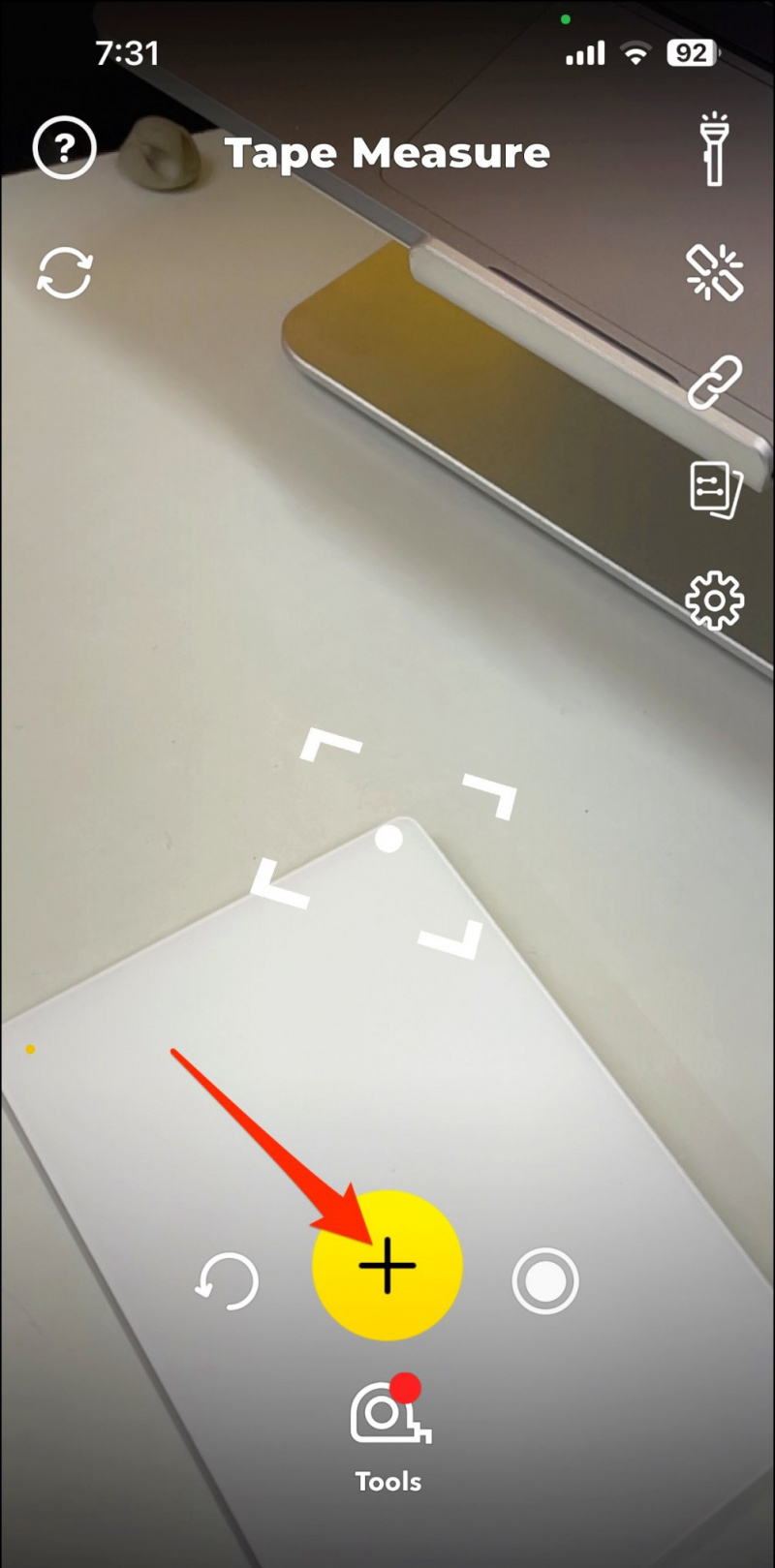
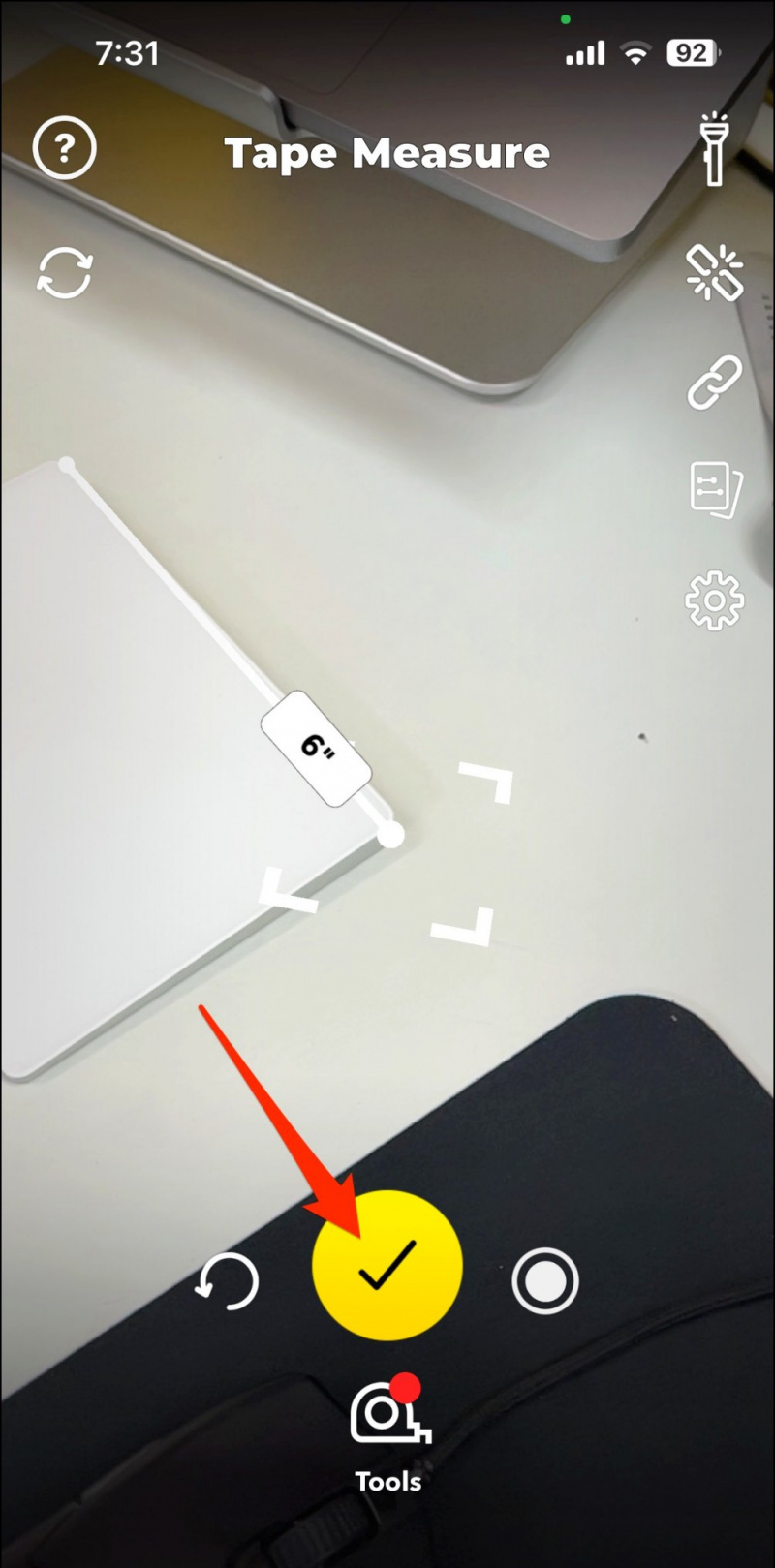
Maaaring hindi mo rin sinasadyang naalis o natanggal ito. Sa kasong iyon, maaari mong i-download ang Sukatin ang app mula sa App Store muli.
T. Hindi Gumagana ang Measure App sa iPhone?
I-restart ang device kung hindi gumagana nang maayos ang Measure app sa iyong iPhone. Maaari mo ring tanggalin ang app at muling i-install ito mula sa App Store.
T. Paano Gumagana ang LiDAR Sensor sa iPhone at iPad?
Para sa panimula, ang ibig sabihin ng LiDAR light detection at ranging at ginagamit sa augmented reality (AR) application. Nagpapakita ito ng mga wave ng light pulse bilang mga infrared na tuldok at masusukat ang mga ito pabalik kapag naaninag mula sa ibabaw ng mga bagay.
Ito ay nagbibigay-daan sa ito upang i-map out ang bagay at lumikha ng isang 3D na mapa na may mahusay na katumpakan. Ito ay katulad ng kung paano nakikita at nililibot ng paniki ang mundo. Ang sensor ng LiDAR sa mga modelo ng iPhone at iPad Pro ay maaaring gumana sa hanay na hanggang 5 metro upang hatulan ang distansya at lalim.
T. Gaano Katumpak ang iPhone Measure App?
Sa mga iPhone na may mga LiDAR scanner, ang Measure app ay medyo tumpak, basta't ang tao ay nakikita at ang isang maskara o mainit ay hindi nakahahadlang sa mukha. Gayunpaman, hindi ito 100% tumpak, at maaaring mag-iba ang mga resulta batay sa bawat pagsukat. Mas mataas ang margin ng error sa mga regular na iPhone dahil umaasa lang sila sa camera para sukatin ang mga sukat ng bagay.
T. Ano ang Pagkakaiba sa pagitan ng Measure App sa mga iPhone na may LiDAR kumpara sa walang LiDAR?
Sa mga iPhone na may mga LiDAR scanner, maaaring awtomatikong makita at maipakita ng Measure app ang taas ng isang tao habang inilalagay mo sila sa frame. Gayunpaman, hindi ito nangyayari sa mga hindi Pro na modelo, na umaasa lamang sa likurang camera upang magsagawa ng mga sukat.
Sa pagsasabing iyon, ang parehong mga aparato ay maaaring awtomatikong masukat ang mga sukat ng mga hugis-parihaba na bagay tulad ng isang laptop sa isang desk.
paano ko aalisin ang isang device sa aking google account?
Pagbabalot
Ito ay kung paano mo masusukat ang taas ng sinumang tao o mga sukat ng isang bagay sa pamamagitan ng iyong iPhone o iPad. Maaari mong gamitin ang built-in at napakahusay na Measure app ng iOS o subukan ang mga third-party na app para sa pagsukat gamit ang augmented reality. Ang mga resulta ay medyo tumpak sa aming paggamit at maasahan para sa mga gawain sa bahay. Ipaalam sa amin ang iyong karanasan sa pamamagitan ng mga komento.
Maaaring interesado ka sa:
Maaari mo rin kaming sundan para sa agarang tech na balita sa Google News o para sa mga tip at trick, mga review ng mga smartphone at gadget, sumali beepry.it